
具体方法如下:
1、点击右下角白色窗口图标,弹出此界面。点击“好的,准备好后通知我”进入下一界面;
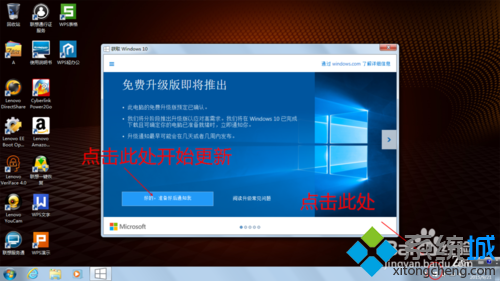
2、开始更新后,开始等待;
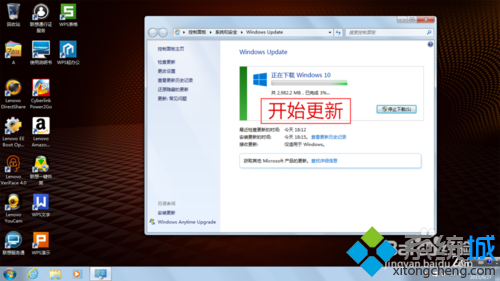
3、远初使用8M网络,整个升级过程越1小时;
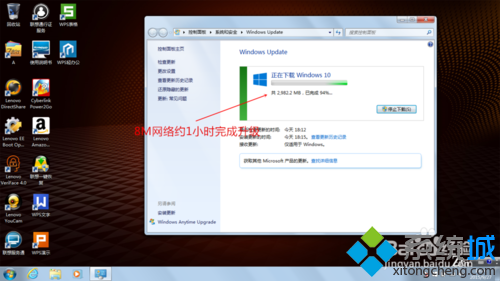
4、整个准备过程约半小时;
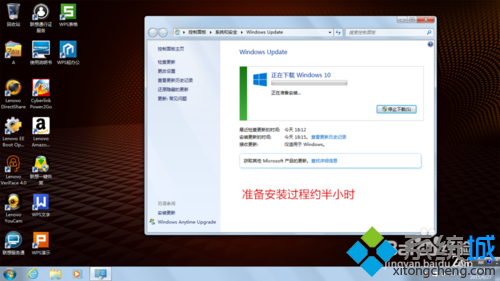
5、进入此界面后,点击“接受,开始安装”即可进入安装界面;
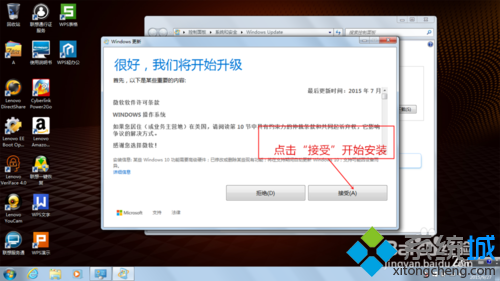
6、为了抓紧时间,就点“立刻升级”;
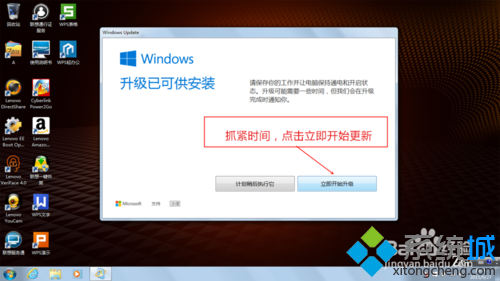
7、关机过程中,进入到“系统更新”页面,此过程约20分钟完成。

8、电脑重启后进入升级界面,此过程全程约30分钟;

9、完成升级后,只需输入此前的密码,即可进入崭新的win10系统界面;

10、进行简单的配置后,稍等片刻即可;

11、win10升级好了,系统还保持着原系统所有的东西。

win7系统使用“自动更新”功能升级,保持着原系统所有的东西,省去备份文件的过程,非常方便。
uc电脑园提供的技术方案或与您产品的实际情况有所差异,您需在完整阅读方案并知晓其提示风险的情况下谨慎操作,避免造成任何损失。

未知的网友